Hur man tar reda på hur mycket RAM-minne som finns på datorn
Miscellanea / / April 02, 2023
Beprövade sätt för Windows-, macOS- och Linux-enheter.
Hur man tar reda på vad RAM är på en dator med valfritt operativsystem
Om du har en PC med en systemenhet kan du ta reda på RAM-modellen utan att ens slå på den. Det räcker att ta bort locket och titta inuti:
- Skruva loss fästskruvarna på baksidan av systemenheten som håller sidokåpan.
- Ta bort panelen genom att skjuta den åt sidan.
- Titta på klistermärkena på minnesstickorna. De kommer att ange tillverkare, modell, typ av minne, frekvenser och annan användbar information.
Det är sant att en visuell inspektion inte hjälper om det inte finns någon märkningsetikett på RAM-minnet. Till exempel har klistermärket fallit av på grund av ålderdom eller så är minnesmodulerna utrustade med kylradiatorer, där markeringarna helt enkelt inte är limmade. I sådana fall kan du använda systemverktygen.
Hur man tar reda på hur mycket RAM som finns på en Windows-dator
Genom "Task Manager"
Den inbyggda Task Manager, förutom att övervaka systemresurser och köra processer, visar en hel del olika information, inklusive data om RAM. I den kan du se nästan alla parametrar, med undantag för djupgående.
- Tryck på Ctrl + Shift + Esc eller högerklicka på Start och välj Aktivitetshanteraren.
- Byt till fliken "Prestanda", gå till "Minne". Här hittar du den totala mängden RAM, dess typ och hastighet, samt antalet upptagna och lediga platser.
Via CPU-Z
För att se mer detaljerad information, såsom tillverkare, serienummer, tidpunkter och mer, är det kostnadsfria CPU-Z-verktyget bäst, vilket du kan ladda ner från den officiella webbplatsen.
- Installera appen från länken ovan och kör den.
- Två flikar är ansvariga för RAM: Minne och SPD. Studera först typen och mängden RAM, dess frekvenser och tider och driftsätt. På den andra - en komplett rapport om var och en av de installerade minnesmodulerna, inklusive tillverkare, serie- och artikelnummer, produktionsdatum, spänningar och mycket mer.
Hur man tar reda på hur mycket RAM-minne som finns på en macOS-dator
Via menyn "Om den här Macen".
Tavlan med kort information om datorn innehåller bland annat information om systemet som används i Mac random access minne. Beroende på modell kan uppgifterna variera. De är mer knappa i moderna enheter.
- Klicka på Apple-ikonen i menyraden och välj Om den här Macen.
- Titta på raden "Memory". I datorer baserade på Apple-chips kommer endast den totala mängden minne att anges här. Äldre Mac-datorer med Intel-processorer kommer också att visa frekvenser och typ av RAM.
Via "Systeminformation"
Lite mer detaljerad data presenteras i den fullständiga systemrapporten. Det finns dock inte mycket information här heller, eftersom minnet är integrerat i moderkort och kan inte bytas ut.
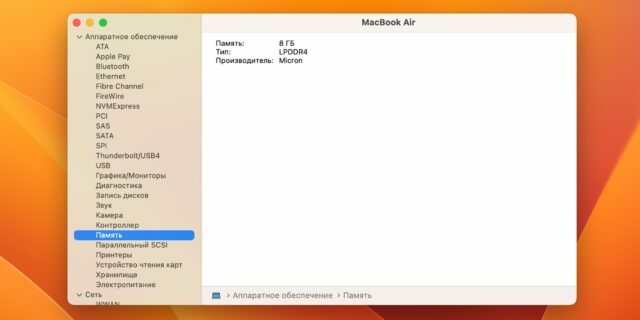
1 / 0
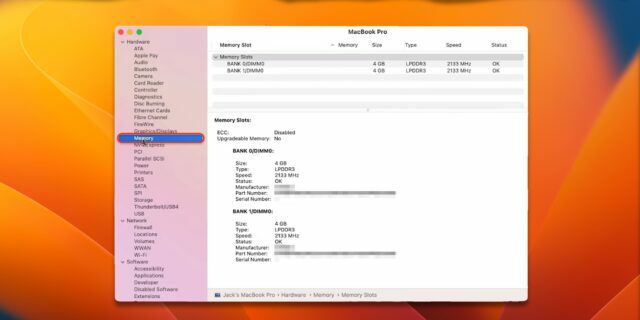
2 / 0
- Håll ned alternativtangenten på ditt tangentbord och klicka sedan på Apple-ikonen i menyraden och välj Systeminformation.
- Öppna avsnittet "Minne" i sidomenyn. Beroende på modell kommer typen och tillverkaren av RAM-minnet att visas här, liksom antalet upptagna platser, frekvenser och eventuella fel.
Hur man tar reda på hur mycket RAM som finns på en Linux-dator
Med lshw
Konsolverktyget lshw kommer att fråga efter nödvändig information. Den har inget grafiskt skal och startas från kommandoraden, men detta är inte ett hinder för att visa minnesdata.
- Starta "Terminal" genom sökningen och skriv kommandot sudo apt installera lshw. Ange ett administratörslösenord för att installera det här programmet.
- Stiga på sudo lshw -klassminne och lösenord för att visa minnesinformation. Kommandot visar information om alla kortplatser och minnesmoduler i var och en av dem: tillverkare, typ, frekvens, volym och andra data.
Med dmidecode
Programmet dmidecode är ett annat alternativ. Till skillnad från den tidigare är den inte begränsad till grundläggande information och ger lite mer data.
- Installera först programmet genom att skriva in "Terminal" sudo apt installera dmidecode och bekräfta åtgärden med ett administratörslösenord.
- Använd sedan kommandot sudo dmidecode -t 16 och ange ett lösenord för att visa informationen. I utgången hittar du detaljerade specifikationer för var och en av de installerade minnesmodulerna, inklusive tillverkare, formfaktor, frekvens, serienummer, spänning och mer.
Läs också🧐
- Hur man överklocka RAM: Den ultimata guiden
- Hur man väljer en bärbar dator och inte räknar fel
- Hur man väljer RAM för en dator eller bärbar dator
- Vad ska man göra om datorn slås på och omedelbart stängs av
- Vad ska man göra om monitorn inte slås på


